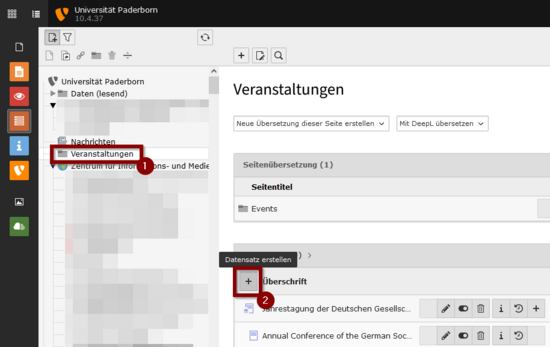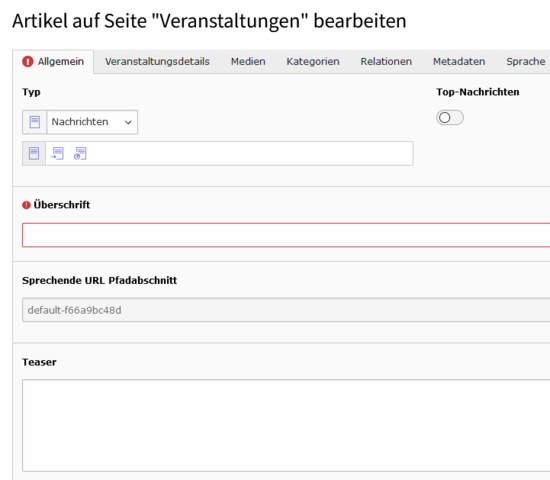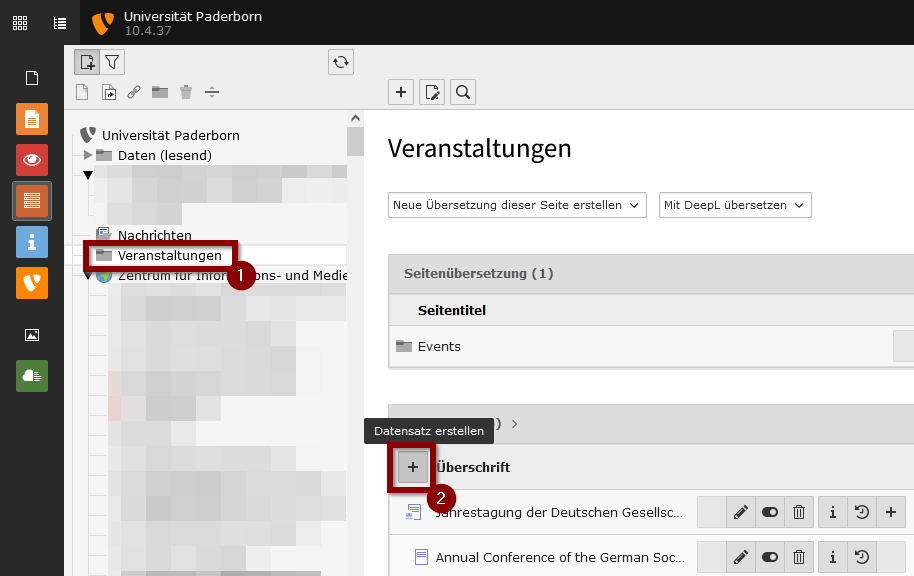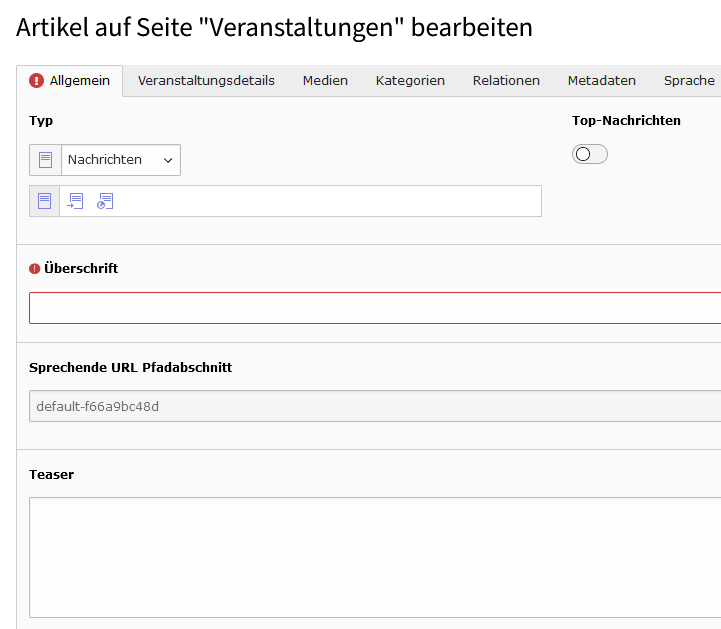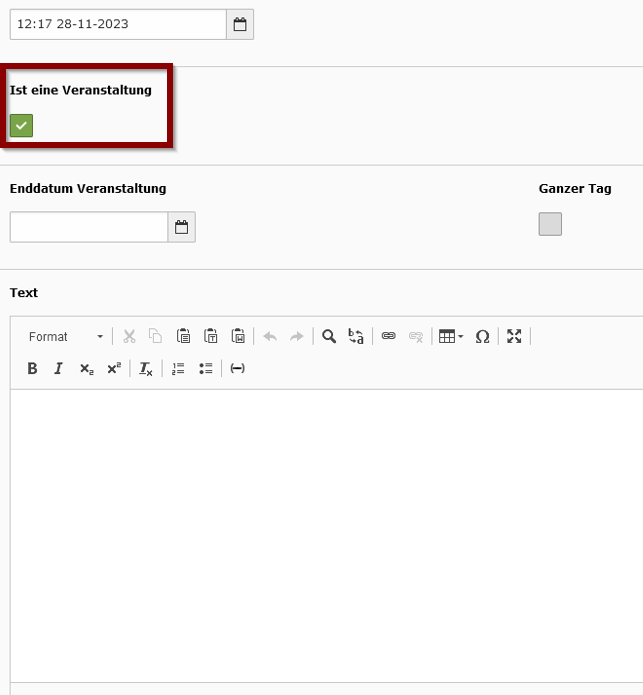Allgemeine Informationen
| Anleitung | |
|---|---|
| Informationen | |
| Betriebssystem | Alle |
| Service | TYPO3 |
| Interessant für | Angestellte, Bereiche und Studierende |
| HilfeWiki des ZIM der Uni Paderborn | |
In TYPO3 können über die Funktion Veranstaltungen Veranstaltungen erstellt werden. Diese können dann über das Webelement Nachrichten-System auf den Webseiten der Uni Paderborn dargestellt werden.
Voraussetzungen[Bearbeiten | Quelltext bearbeiten]
Falls Sie für Ihren Bereich eine Seite mit Veranstaltungshinweisen ähnlich http://www.uni-paderborn.de/veranstaltungen/ benötigen, wenden Sie sich bitte über imt@upb.de an das IMT und erläutern Sie Ihren Wunsch. Nach Absprache bezüglich der Platzierung und des Aussehens der Seite, der verantwortlichen Redakteurinnen oder Redakteure usw. wird das IMT für Sie die Seiten "Veranstaltungen" und "Veranstaltung" sowie den Ordner "Veranstaltungen" mit einem Testtermin darin erstellen. Wichtig für Sie als Redakteur(in) ist vor allem der Ordner "Veranstaltungen", in dem Sie über die Ansicht "Liste" neue Veranstaltungshinweise generieren können. Die Seite "Veranstaltung" enthält die Vorlage für die Darstellung der einzelnen Veranstaltungshinweise; die Seite "Veranstaltungen" die Informationen für die Überblicksseite.
Schritt für Schritt Anleitung[Bearbeiten | Quelltext bearbeiten]
- Wählen Sie im Seitenbaum den Ordner "Veranstaltungen" aus.
- Klicken Sie auf das
+um eine neue Veranstaltung zu erstellen.
- Im Formular können Sie nun die Daten der Veranstaltung eintragen
- Setzen Sie den Haken für "Ist eine Veranstaltung".
- Nun werden auch die Felder "Enddatum Veranstaltung" und "Ganzer Tag" angezeigt.
Siehe auch[Bearbeiten | Quelltext bearbeiten]
Alt[Bearbeiten | Quelltext bearbeiten]
Die Seite "Veranstaltungen" müssen Sie sich im Web anzeigen lassen, wenn Sie kontrollieren möchten, wie die Veranstaltungshinweise im Web aussehen:
Das ist das Ergebnis des Aufrufs der Webansicht:
Falls Ihre Veranstaltungshinweise oder einige davon Bilder enthalten sollen, legen Sie bitte - wie in der entsprechenden Anleitung beschrieben - unter "Dateiliste" ein entsprechendes Verzeichnis oder entsprechende Verzeichnisse an - in diesem Beispiel den Ordner "veranstaltungen" und den Unterordner "2015". Laden Sie nun in der Ansicht "Dateiliste" die benötigten Grafiken in den passenden Ordner hoch und fügen Sie den Dateien anschließend Metadaten hinzu, wie in der entsprechenden Anleitung beschrieben:
Um einen neuen Veranstaltungshinweist zu erstellen, rufen Sie in der Ansicht "Liste" den Ordner "Veranstaltungen" auf und klicken auf das Icon links neben "Titel":
Füllen Sie auf der Seite "Allgemein" die Felder "Titel", "Beginn" "Ende" und "Beschreibung" aus. "Titel", "Terminbeginn,Tag" und "Terminende, Tag" sind Pflichtfelder, die nicht leer bleiben dürfen. Falls Sie bei "Terminbeginn, Zeit" und bei "Terminende, Zeit" eine Uhrzeit eingeben, geben Sie bitte auch die Minuten ein.
So könnten die Angaben für einen fiktiven Vortrag im Backend aussehen:
Tragen Sie unter "Ort" ein, in welchem Raum und in welchem Gebäude die Veranstaltung stattfindet. Falls es sich z. B. um eine Tagung mit diversen Einzelveranstaltungen in verschiedenen Räumen handelt, können Sie eine allgemeine Angabe wie z. B. "Universität Paderborn" machen. Die Angaben zu den Einzelveranstaltungen könnten dann auf der Seite "Allgemein" unter "Beschreibung" aufgeführt werden oder es könnte auf eine Programmdatei oder eine externe Tagungswebsite verlinkt werden. Unter "Veranstalter" können Sie eingeben, wer der Veranstalter ist. Diese Information wird jedoch weder auf der Webseite mit dem Veranstaltungshinweis noch auf der Überblicksseite angezeigt. Speichern und schließen Sie das Dokument.
Wenn Sie sich nun die Seite "Veranstaltungen" im Web anzeigen lassen, sehen Sie auf der Veranstaltungsliste, die im Gegensatz zur Nachrichtenliste keine Bilder enthält, den neuen Veranstaltungshinweis:
Wenn man auf den Titel klickt, gelangt man zur Webseite mit dem jeweiligen Veranstaltungshinweis:
Die Veranstaltungshinweise können - auf der Webseite mit dem jeweiligen Veranstaltungshinweis - nicht nur Text, sondern auch Bilder enthalten. Über die Seite "Dateien" und den Button "Neue Relation erstellen" können Sie Bilder hinzufügen. Das Verfahren ist identisch mit dem Hinzufügen von Bildern zu einer Nachricht, das in der Anleitung zum Einfügen einer Nachricht beschrieben wird.